آموزش راه اندازی اکلیپس
آموزش راه اندازی اکلیپس
سلام دوستان امروز با آموزش راه اندازی اکلیپس در خدمتون هستیم .
دوستانی که تازه میخوان برنامه نویسی اندروید رو شروع کنن ما بهشون محیط برنامه نویسی اکلیپس رو پیشنهاد میدیم.
به دلیل اینکه نسبت به بقیه محیط های کد نویسی سبک تر هستش .
خوشبختانه شروع کار براي برنامه نویسی اندروید بسیار راحت است . حتی نیاز نیست که یک موبایل اندروید داشته باشید .
فقط نیاز به یک کامپیوتر دارید که SDK را بر روي آن نصب کنید و یک شبیه ساز موبایل.
(Software Development Kit) کیت توسعه نرم افزاري اندروید قابل نصب بر روي سیستم عامل هاي ویندوز ، OS X ، لینوکس و مک
میباشد.
بدیهی است برنامه اي که ساخته میشود قابل استفاده بر روي تمامی محصولات مبتنی بر اندروید خواهد بود.
قبل از اینکه شروع به برنامه نویسی کنید احتیاج است تا جاوا، محیط توسعه و کیت توسعه نرم افزار (SDK)را بر روي کامپیوتر خود نصب کنید.
این ابزار ها شامل محیط توسعه Eclipse ، جاوا SDK ، JDK و غیره است .
ADT هم یک افزونه است که براي اکلیپس ساخته شده است .
این افزونه به شما کمک میکند تا در محیط اکلیپس براحتی و به سرعت براي سیستم عامل اندروید کد بنویسید.
براي دانلود محیط برنامه نویسی اکلیپس (Eclipse IDE) میتوانید به سایت زیر رجوع کنید .
http://www.eclipse.org/downloads
و هم چنین برای دانلود SDK هم میتونید داخل گوگل سرچ کرده و اخرین نسخه انرا دانلود کنید .
مراحل نصب SDK و ADT
بعد از دانلود کردن ADT که حدود 98 مگابایت داخل یک پوشه قرار دهید .
بعد از نصب اکلیپس واردش بشید و از منوی بالاش Help رو بزنید بعد هم Install New
Software .
اگه تو مرحله قبل ، ADT رو به صورت zip شده دانلود کردید، روی Add کلیک کنید، گزینه Archive رو بزنید، به آدرسی برید که فایل zip شده رو ذخیره کردید.
(همون طوری که zip هست Extract نکنید) فایل رو انتخاب کنید ، open رو بزنید، یه اسم براش بذارید و OK رو بزنید.
وقتی لیست ابزار توسعه اومد، گزینه Developer Tool رو با تمام زیر شاخه هاش انتخاب کنید.
( چون همهش رو احتیاج داریم ) Next بزنید.
I agree with terms of the license agreement رو انتخاب کنید و Finish رو بزنید.
شروع به نصب میکنه و با این پیغام روبرو میشید که به شما هشداری میده ( دارید مواردی رو نصب میکنید که ناشناخته هستن و ممکنه خطرناک باشن ) .
مهم نیست OK رو بزنید.
سپس گزینه Restart Now رو بزنید * توجه کنید که فقط خود برنامه اکلیپس ری استارت میشه و با کل پی سی شما کاری نداره .
خوب وقتی دوباره ایکلیپس باز شد ، سریعترین راه برای اینکه بررسی کنید همه چیز درست نصب شده اینه که باید قسمتی به نوار بالای برنامه اضافه شده باشه .
که شامل دستوراتی برای ساختن برنامه اندروید هستش .
کاربرد دکمه هایی که اضافه شده از چپ به راست به ترتیب :
باز کردن برنامه مدیریت اس دی کی (SDK manager)
بازکردن برنامه مدیریت دستگاههای مجازی
(Android Virtual Device Manager)
ساختن یه فایل XML اندروید
حالا کار مهمی که باید انجام بدیم اینه که به اکلیپس بگیم که اندروید اسدیکی کجا هست
برای این کار از نوار بالا window بعد هم preferences
از ستون سمت چپ روی Android کلیک کنید، جلوی قسمتی که نوشته SDK Location و محل اسدیکی رو میخواد، روی Browse بزنید. به مکانی برید که اسدیکی رو ذخیره کردید. پوشه رو انتخاب کنید و ok بزنید.
روی Apply کلیک کنید. حالا باید نسخه هایی رو که دانلود کردید رو نشون بده، اگه همه چیز مرتبه، OK بزنید.
بعد از انجام تمام این کارا، شما الان میتونید توسعه اندروید (کد زدن) رو آغاز کنید.
 آموزش برنامه نویسی اندروید |
آموزش برنامه نویسی اندروید | 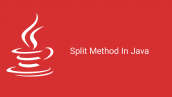


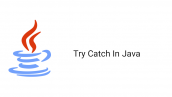


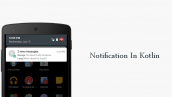
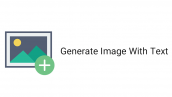
اکلیپس هم مثل خدابیامرز پروفسور میرزاخانی مرده
درسته البته حدودا 30 درصد برنامه نویس های جهان درحال استفاده از آن هستند ولی در کل نمشیه از اندروید استودیو گذشت !